Ako pridať Disk Google do Prieskumníka súborov
Microsoft Windows 10 Windows 11 Google Hrdina / / May 30, 2022

Naposledy aktualizované dňa
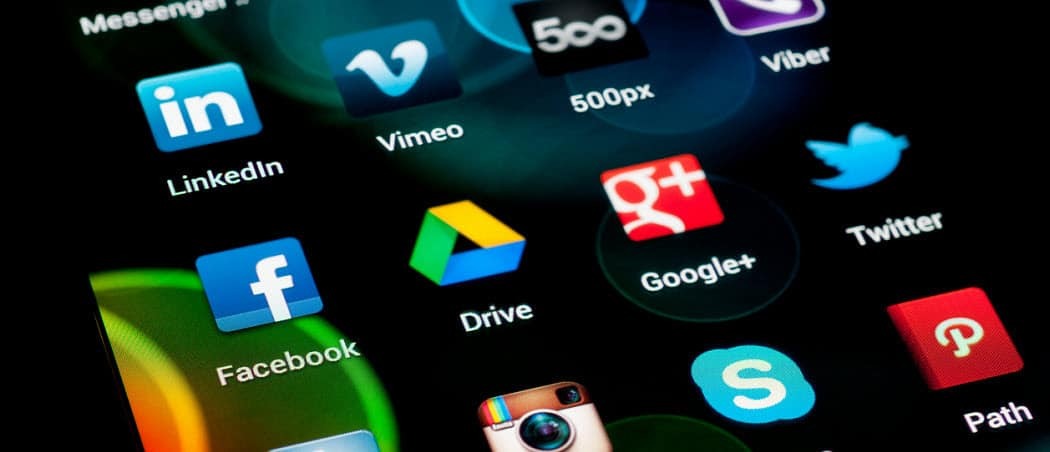
Prístup k súborom na Disku Google prostredníctvom prehliadača je časovo náročný. Ak do Prieskumníka súborov pridáte Disk Google, veci sú oveľa jednoduchšie.
Disk Google je skvelé miesto na ukladanie súborov online – ak k nemu máte prístup.
Otváranie karty prehliadača vždy, keď potrebujete položku, je únavné. Ak však pridáte Disk Google do Prieskumníka súborov v systéme Windows, budete mať jednoduchší prístup k súborom v cloude.
Disk Google v Prieskumníkovi súborov ho premení na ľubovoľnú jednotku, ktorú pripojíte k počítaču. Súbory v počítači môžete presúvať na Disk Google a naopak. Môžete tiež spravovať spôsob synchronizácie súborov s Diskom Google.
Ukážeme vám, ako pridať Disk Google do Prieskumníka súborov, aby ste získali priamy prístup k vašim online súborom.
Ako pridať Disk Google do Prieskumníka súborov
Poznámka: Pre tento článok používame Windows 10, ale kroky sú prakticky totožné pre Windows 11.
Prvá vec, ktorú musíte urobiť, je integrovať Disk Google prepojením s Prieskumníkom súborov v systéme Windows.
Ak chcete prepojiť Disk Google a Prieskumník súborov, postupujte takto:
- Spustite prehliadač a otvorte Stránka na stiahnutie Disku Google.
- Ďalej kliknite na Stiahnite si Disk pre počítač tlačidlo.
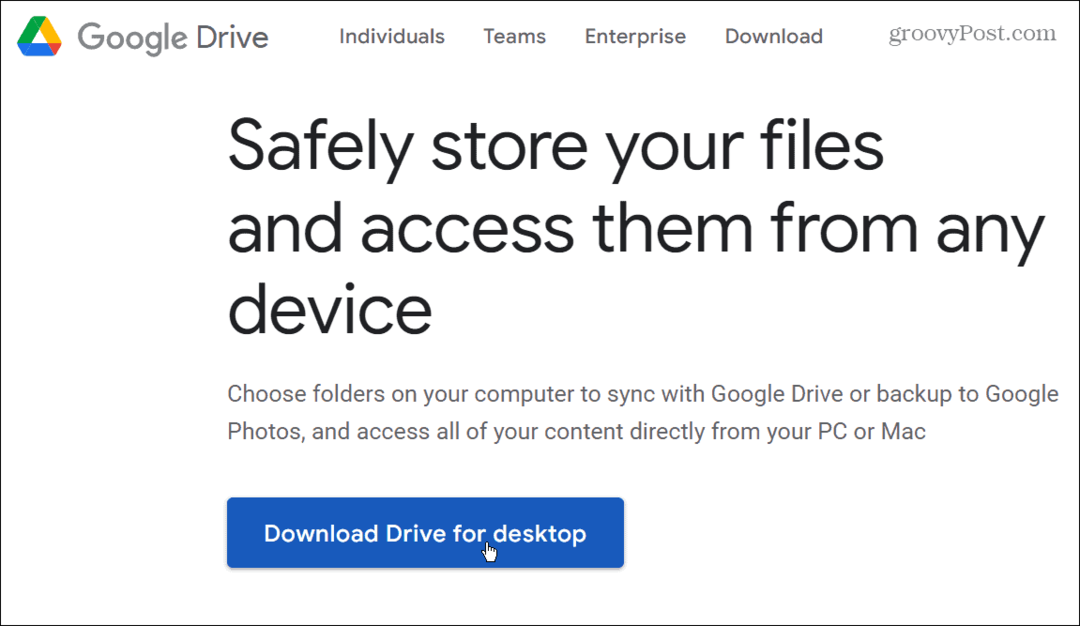
- Prejdite do umiestnenia sťahovania a dvakrát kliknite na GoogleDriveSetup.exe súbor na spustenie inštalácie.
- Po spustení inštalácie začiarknite obe možnosti pridania odkazu na plochu a odkazov do Dokumentov, Tabuliek a Prezentácií Google.
- Kliknite Inštalácia.
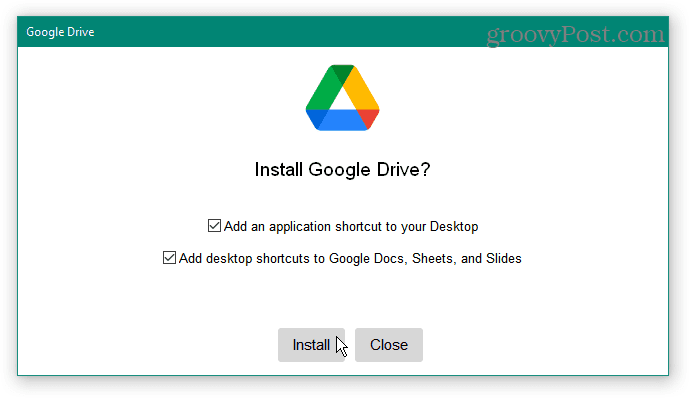
- Kliknite na Prihláste sa pomocou prehliadača tlačidlo na prihlásenie pomocou svojho účtu Google.
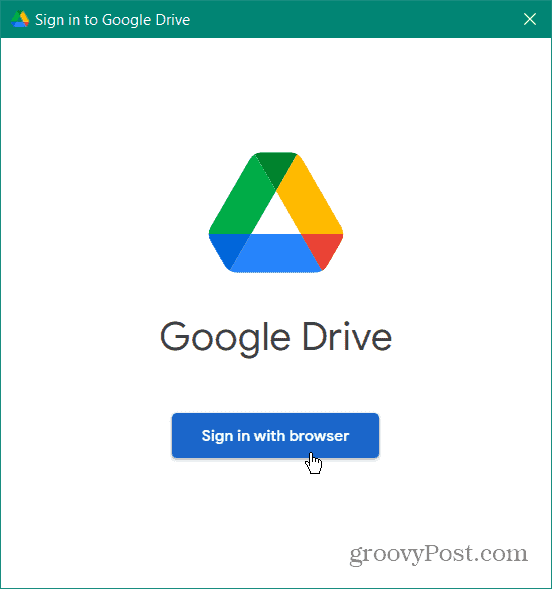
- Keď sa spustí váš predvolený prehliadač, prihláste sa pomocou svojho účtu Google.
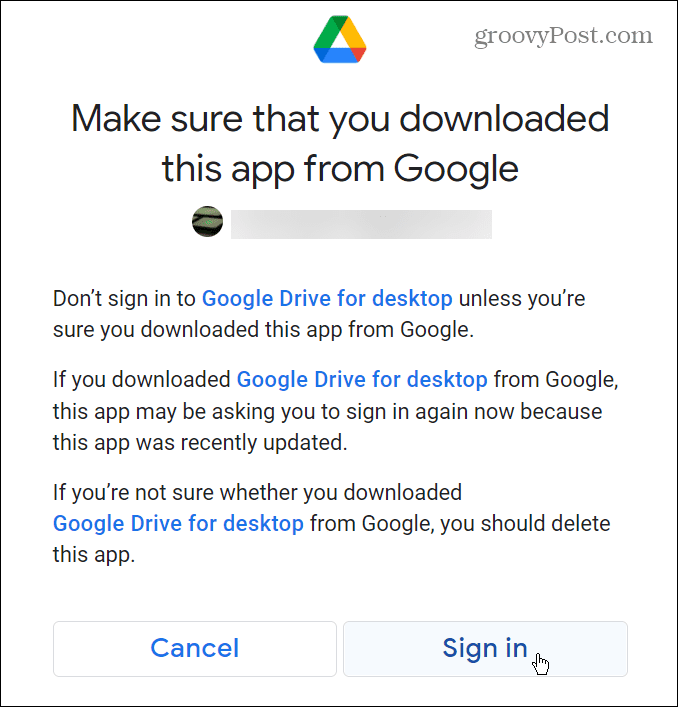
- Google zobrazí správu, ktorá vám oznámi, že ste sa úspešne prihlásili – zatvorte okno prehliadača.
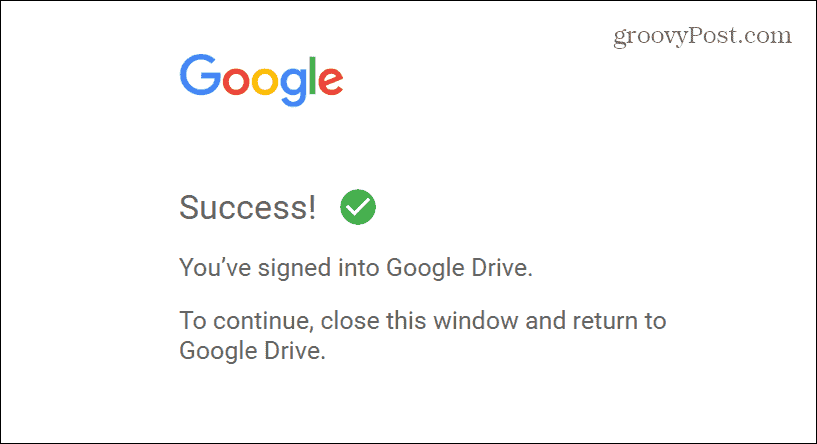
- teraz disk Google sa pridáva do Prieskumník súborov. Môžete to vidieť v Bočný panel Prieskumníka súborov a pod Tento PC. Tiež sa priradí ďalšie dostupné písmeno jednotky.
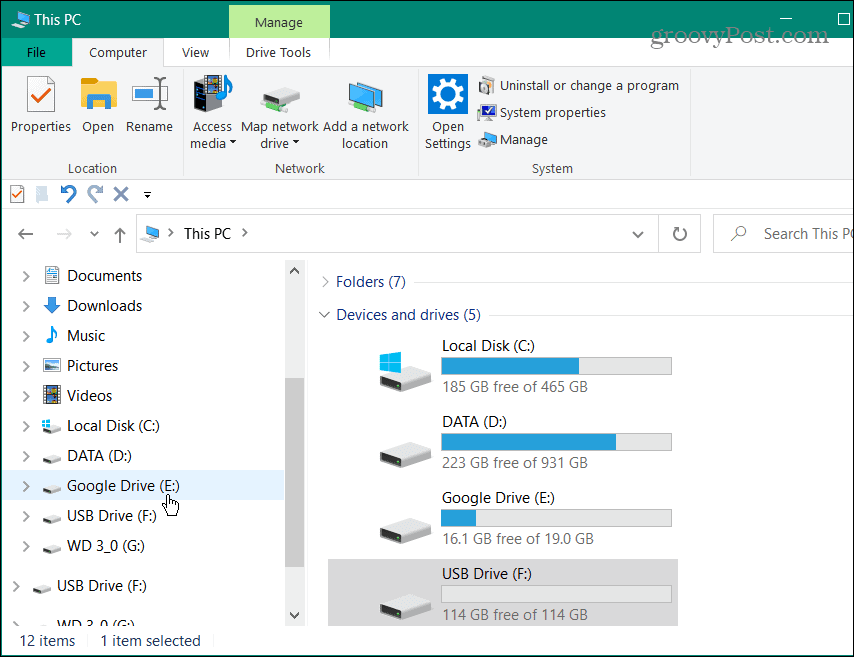
Presúvanie súborov medzi Diskom Google a PC
Súbory môžete presúvať rovnako, ako keby ste mali k počítaču pripojenú internú alebo externú jednotku. Napríklad kopírujeme hudobný súbor z Disku Google na externý USB flash disk.
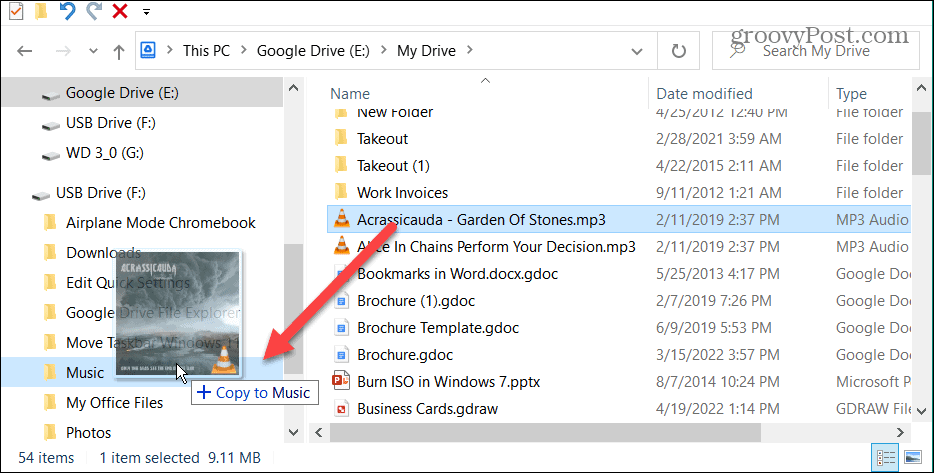
Samozrejme, funguje to aj inak. Môžete napríklad presúvať súbory zo svojho PC na Disk Google s drag and drop.
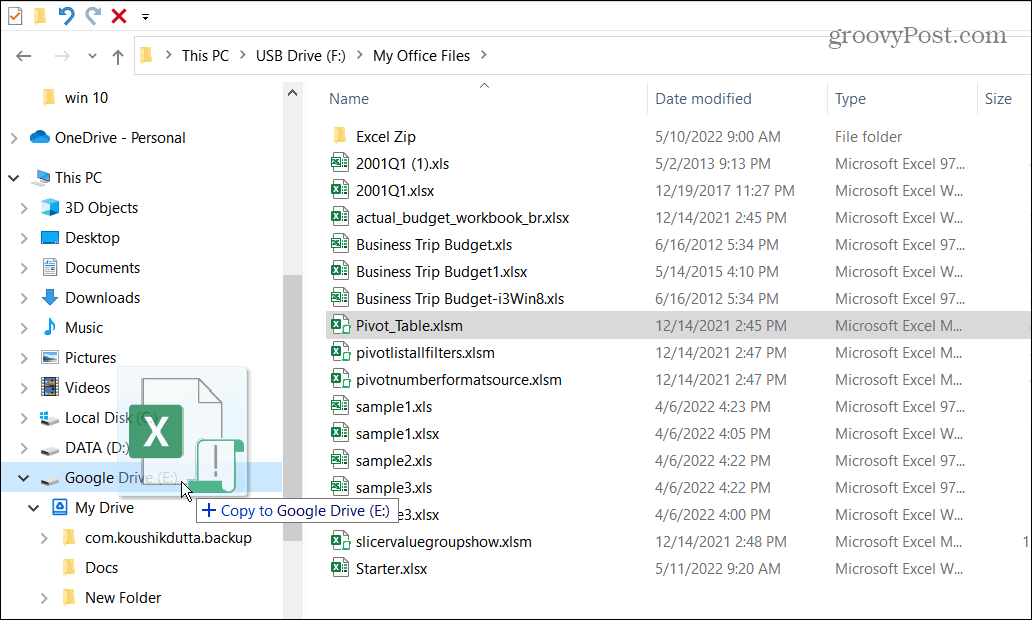
Táto možnosť výrazne zjednoduší presun súborov medzi miestnym počítačom a Diskom Google. Keď do Prieskumníka súborov pridáte Disk Google, poskytne vám nástroj na zlepšenie vášho pracovného postupu.
Spravujte nastavenia synchronizácie Disku Google
Keď si nainštalujete Disk Google a zobrazí sa v Prieskumníkovi, môžete spravovať nastavenia jeho synchronizácie. Spravovanie týchto nastavení vám pomôže zabezpečiť prístup k súborom, ktoré potrebujete. Existuje niekoľko spôsobov, ako synchronizovať údaje.
The Prúd metóda vám umožňuje sťahovať súbory z GoogleDrive do vášho PC. The Zrkadlo metóda vám umožňuje uchovávať súbory v disk Google a váš počítač. Majte na pamäti, že metóda Mirror vloží kópiu vášho súboru do vášho počítača, čo môže ovplyvniť úložný priestor vášho počítača.
Ak chcete spravovať nastavenia synchronizácie Disku Google, postupujte takto:
- Kliknite na Ikona Disku Google na systémovej lište v pravom dolnom rohu.
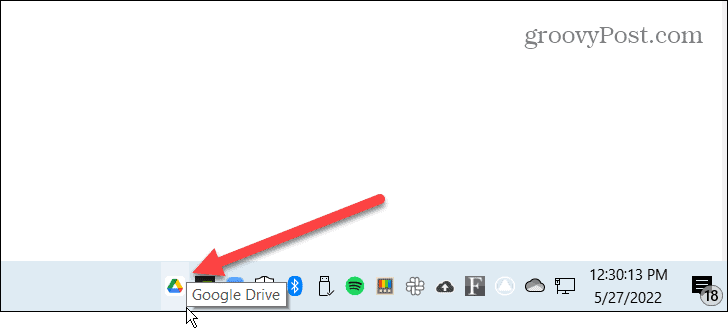
- Kliknite na nastavenie tlačidlo (ikona ozubeného kolieska) v pravom hornom rohu a vyberte Predvoľby.
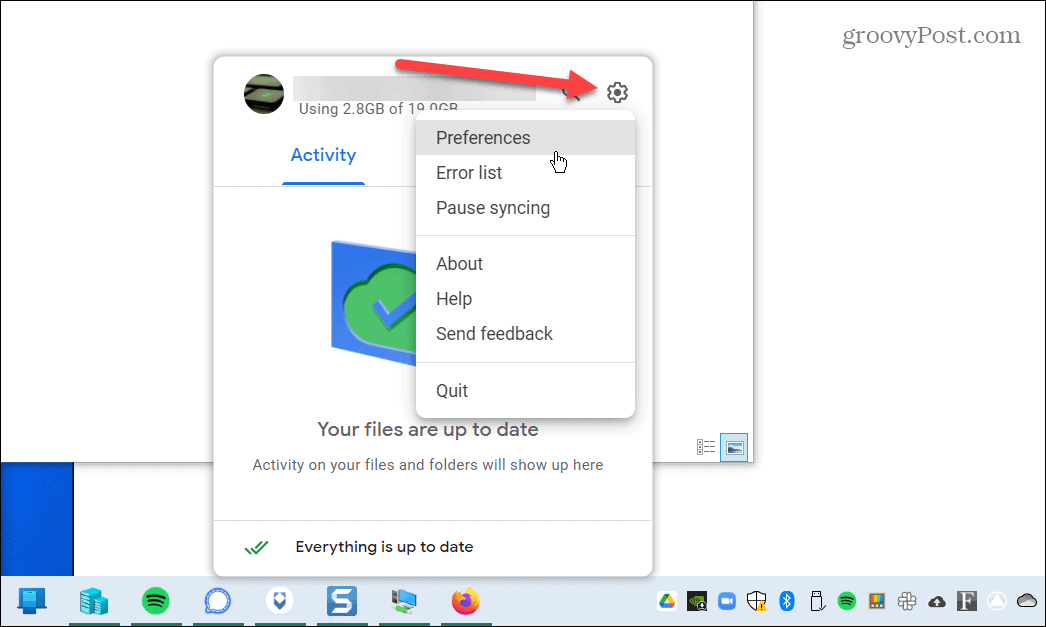
- Ak je to prvé spustenie, dostanete upozornenie o Prúd a Zrkadlo metódy synchronizácie. Kliknite na OK tlačidlo.
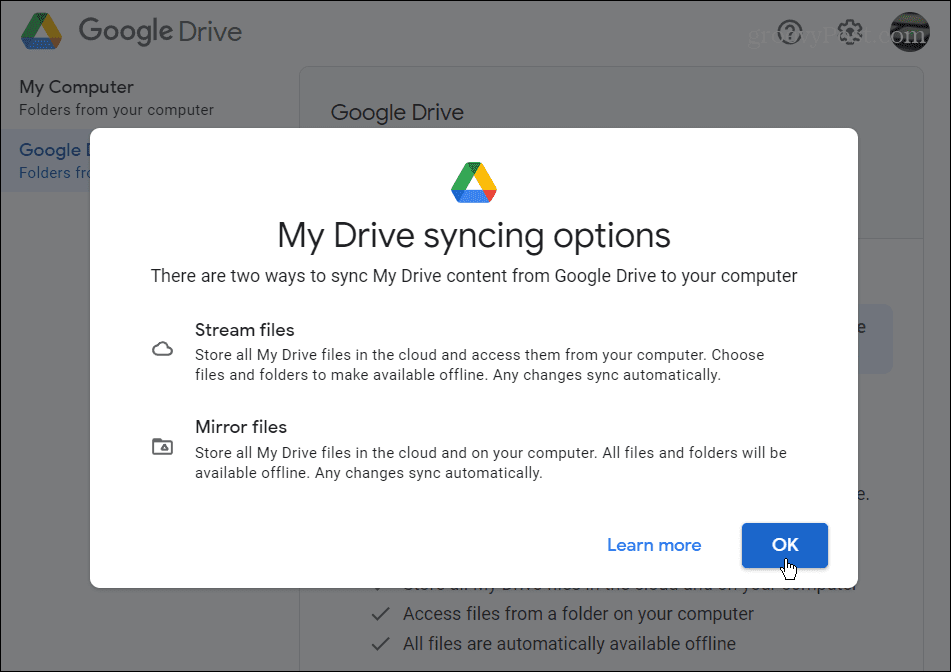
- Teraz si môžete vybrať medzi Streamujte súbory alebo Zrkadlové súbory možnosť synchronizácie. Disk Google sa začne synchronizovať podľa zvoleného nastavenia.
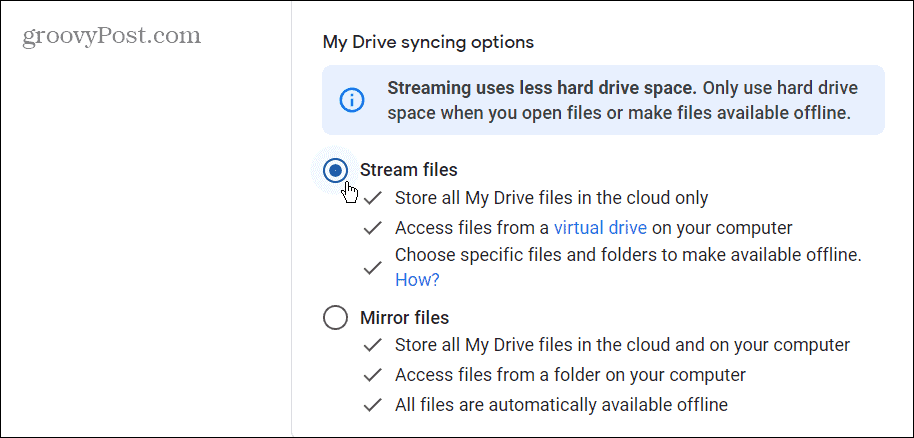
Používanie Disku Google v systéme Windows
Prístup k Disku Google v Prieskumníkovi je lepšie spravovateľný ako otváranie webovej stránky na prístup k nim. Cloudové súbory sa budú správať tak, ako keby boli dostupné na vašom lokálnom počítači.
Pamätajte, že použitie možnosti synchronizácie súborov Mirror zaberie viac úložného priestoru na vašom lokálnom disku. Možnosť Synchronizácia streamovaných súborov uloží súbory iba do cloudu. Stále však môžete presúvať cloudové súbory z Disku Google do miestnych alebo pripojených ovládačov. Konkrétne položky môžete sprístupniť aj offline.
Ak ste novým používateľom Disku Google, prečítajte si o tom tipy a triky, vďaka ktorým bude radosť používať. Môžete tiež, ak na Disku Google dostávate nechcené položky zablokovať používateľom zdieľanie položiek s vami na Disku Google.
Ako nájsť kód Product Key systému Windows 11
Ak potrebujete preniesť svoj produktový kľúč Windows 11 alebo ho len potrebujete na vykonanie čistej inštalácie operačného systému,...
Ako vymazať vyrovnávaciu pamäť Google Chrome, súbory cookie a históriu prehliadania
Chrome odvádza skvelú prácu pri ukladaní vašej histórie prehliadania, vyrovnávacej pamäte a súborov cookie na optimalizáciu výkonu vášho prehliadača online. Jej postup...
Priraďovanie cien v obchode: Ako získať ceny online pri nakupovaní v obchode
Nákup v obchode neznamená, že musíte platiť vyššie ceny. Vďaka zárukám dorovnania cien môžete získať online zľavy pri nákupe v...
Ako darovať predplatné Disney Plus digitálnou darčekovou kartou
Ak ste si užili Disney Plus a chcete sa oň podeliť s ostatnými, tu je návod, ako si kúpiť predplatné Disney+ Darček za...

